Notă: Dorim să vă oferim cel mai recent conținut de ajutor, cât mai rapid posibil, în limba dvs. Această pagină a fost tradusă automatizat și poate conține erori gramaticale sau inexactități. Scopul nostru este ca acest conținut să vă fie util. Vă rugăm să ne spuneți dacă informațiile v-au fost utile, în partea de jos a acestei pagini. Aici se află articolul în limba engleză, ca să îl puteți consulta cu ușurință.
Note:
-
Atunci când modificați opțiunile din această casetă de dialog, modificările sunt aplicate imediat formei dvs., simplificând să vedeți efectele modificărilor din formă sau din alte obiect fără a închide caseta de dialog. Cu toate acestea, deoarece modificările sunt aplicate instantaneu, nu este posibil să faceți clic pe Anulare în această casetă de dialog. Pentru a elimina modificările, trebuie să faceți clic pe Anulare

-
Puteți anula simultan mai multe modificări pe care le-ați efectuat la o singură opțiune de casetă de dialog, atât timp cât nu efectuați modificări în altă opțiune din caseta de dialog.
-
Se recomandă să mutați caseta de dialog astfel încât să puteți vedea atât forma, cât și caseta de dialog în același timp.
Nicio linie Pentru a face o linie transparentă sau incoloră, faceți clic pe această opțiune.
Linie solidă Pentru a adăuga culori și transparență la o linie, faceți clic pe această opțiune.
Linie gradient Pentru a adăuga o umplere gradient la o linie, faceți clic pe această opțiune.
Linie solidă
Culoare
Pentru a alege o culoare pentru o linie, faceți clic pe 
Transparență Pentru a specifica cât de mult puteți vedea printr-o formă, mutați glisorul transparență sau introduceți un număr în caseta de lângă glisor. Puteți varia procentul de transparență de la 0 (complet opac, implicit) la 100% (complet transparent).
Linie gradient
O Umplere gradient este o amestecare treptată împreună cu două sau mai multe culori de umplere.
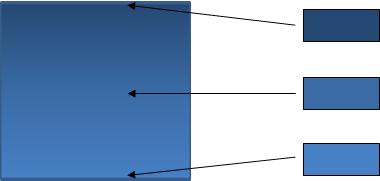
Culori preStabilite
Pentru a alege o umplere cu gradient predefinită pentru linie, faceți clic pe 
Tastați Pentru a specifica direcția de utilizat atunci când desenați Umplere gradient, selectați o opțiune din listă. Tipul selectat determină direcțiadisponibilă.
Orientare Pentru a alege o altă evoluție a culorii și a nuanțelor, faceți clic pe Orientare, apoi faceți clic pe opțiunea dorită. Instrucțiunile disponibile depind de tipul de gradient pe care îl alegeți.
Unghi Pentru a specifica unghiul de rotire a gradientului în formă, faceți clic pe gradul dorit din listă. Această opțiune este disponibilă doar atunci când selectați liniar ca tip.
Opriri gradient
Opririle de gradient reprezintă culorile individuale care alcătuiesc un gradient. Dacă doriți să creați un gradient care se estompează de la roșu la verde la albastru, aveți nevoie de trei opriri de gradient: o oprire cu gradient roșu, una albastră și una verde. Opririle de gradient sunt definite de patru proprietăți: poziție, culoare, luminozitateși transparență. Fiecare dintre aceste valori se aplică la oprirea gradientului propriu-zis, nu la umplerea generală.
Gradient stop slider Umplere gradient este formată din mai multe opriri de gradient, dar puteți să modificați o singură oprire de gradient la un moment dat. Faceți clic pe oprirea de gradient pe care doriți să o editați, iar opțiunile culoare, poziție, luminozitateși transparență vor reflecta setările curente pentru acea oprire de gradient.

Adăugare oprire gradient


Eliminare gradient oprire


Culoare
Pentru a alege culoarea utilizată pentru oprirea gradientului, faceți clic pe 
Poziția Pentru a seta locația opririi gradientului, introduceți un număr în casetă sau mutați opritor gradient pe glisorul gradient. Poziția opririi determină locul în care apare culoarea în gradient.

Luminozitatea Mutați glisorul de luminozitate sau introduceți un număr în caseta de lângă glisor.
Transparență Pentru a specifica cât de mult puteți vedea în pozițiaspecificată, mutați glisorul transparență sau introduceți un număr în caseta de lângă glisor. Procentul de transparență poate varia de la 0 (complet opac, setarea implicită) la 100% (complet transparent).










